カレンダーセクションをもう探索しましたか?このガイドでは、利用可能なさまざまなカレンダービューとそれらを最大限に活用する方法を説明します。
始めるには、メイン画面の下部バーにあるカレンダーアイコンをタップします。これによりカレンダーが開き、作業記録が表示されます。
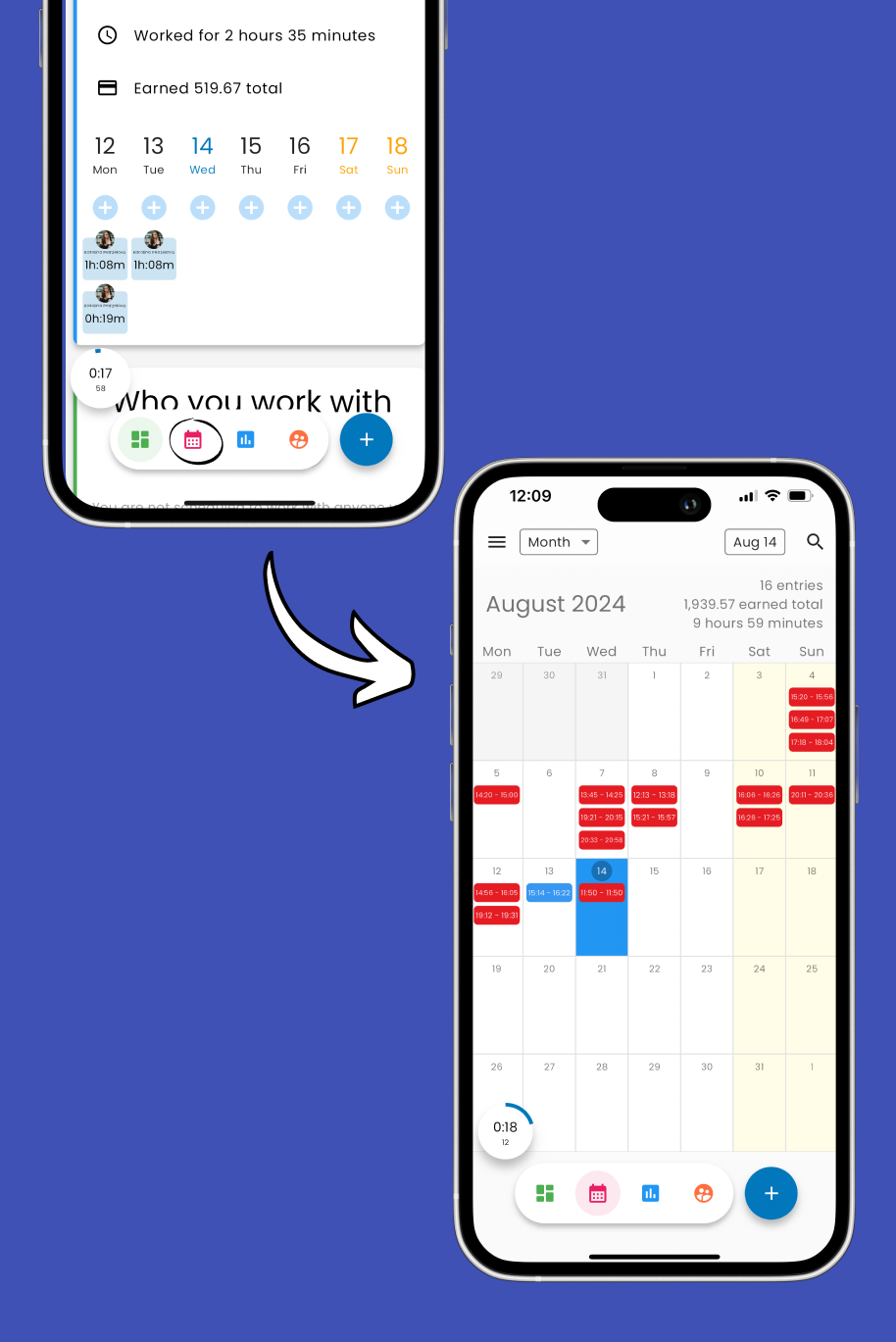
さまざまなニーズに対応するいくつかのカレンダービューがあります。
カレンダーの上部には、現在のカレンダービューを表示するドロップダウンメニューがあります。タップしてさまざまな表示オプションを探索してください。
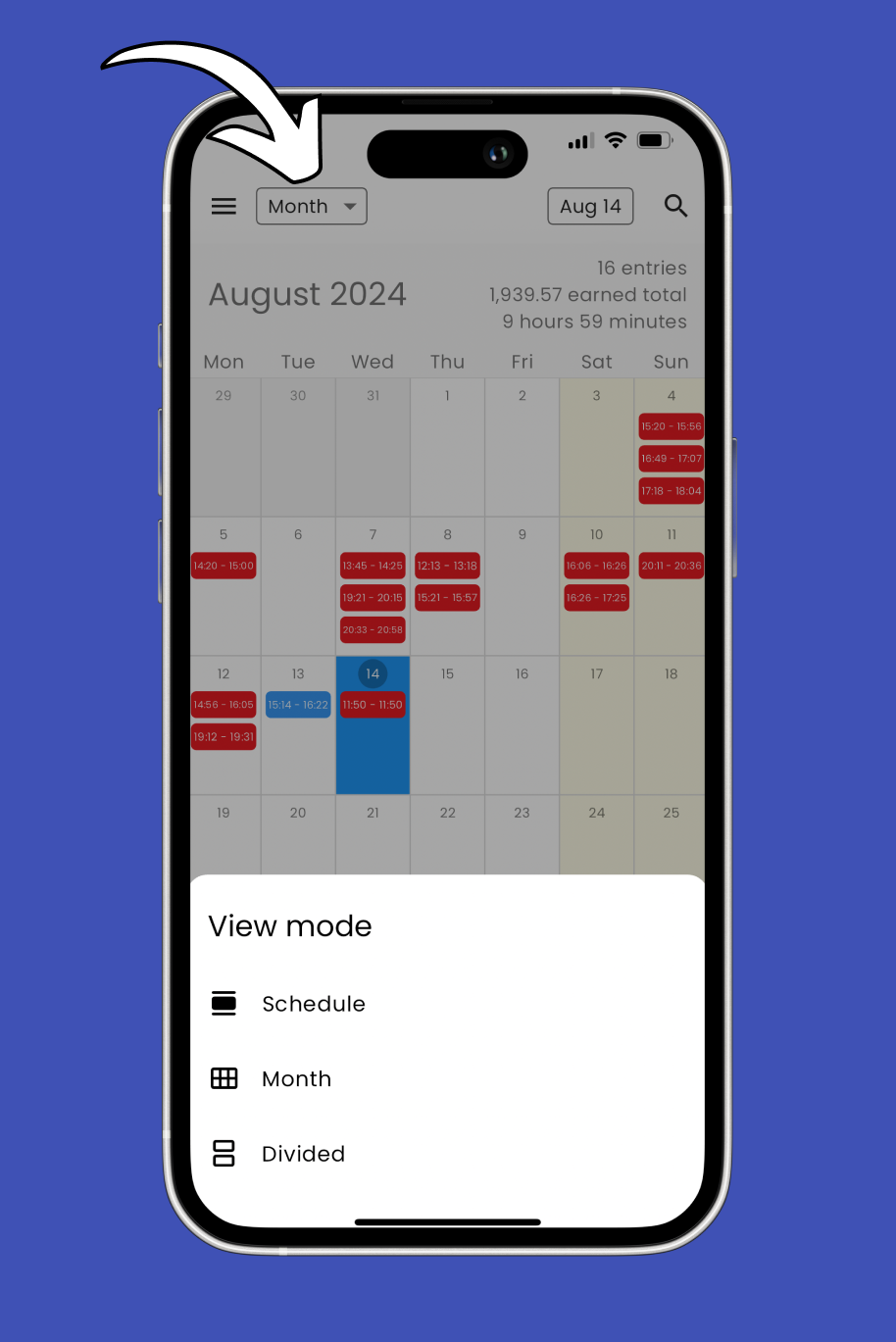
「スケジュール」ビューでは、作業記録がリストとして表示され、各エントリの総作業時間と収益が表示されます。任意の記録をタップして詳細を表示します。
また、作業時間と収益の1日の合計も表示されます。特定の日の新しい作業記録を作成するには、+アイコンをタップします。
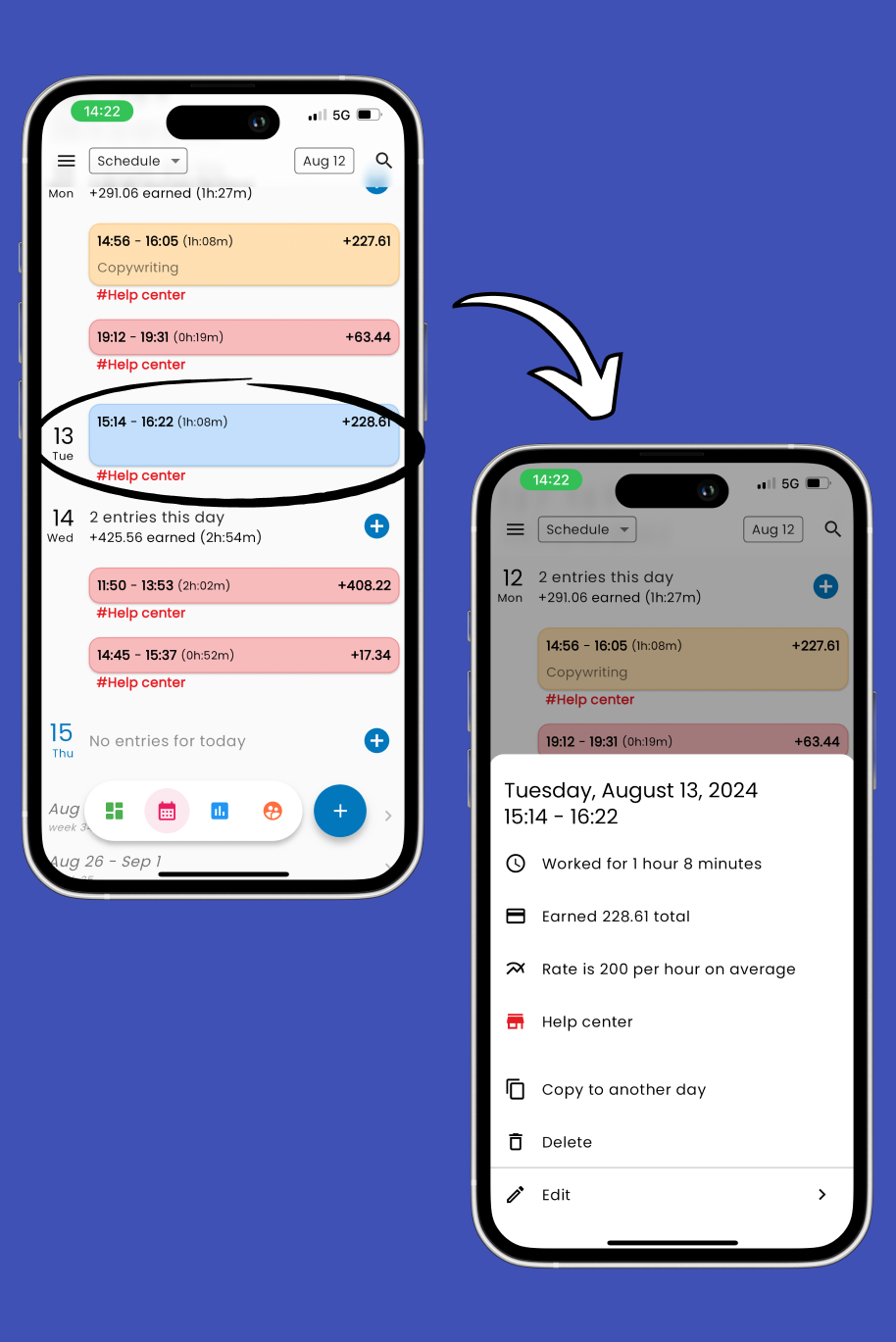
「月」ビューは、提出された作業記録を表示する従来のカレンダーを表示します。左右にスワイプして月を移動できます。
特定の日をタップすると、その日のすべての作業記録が表示され、総作業時間と収入が含まれます。個々の記録をタップして詳細を確認するか、「+」アイコンを使用して新しい作業記録を作成します。
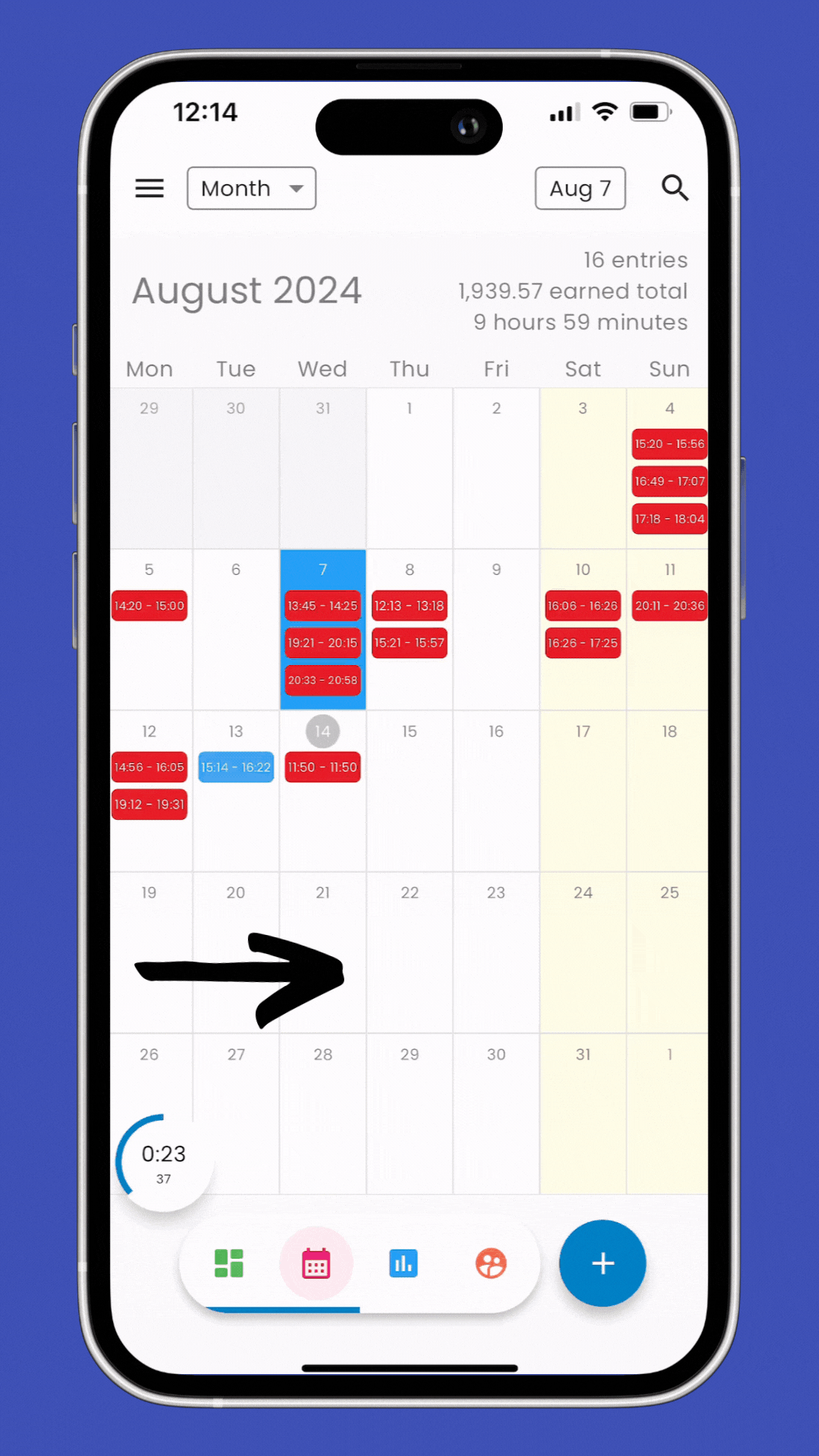
「分割」ビューは、「スケジュール」ビューと「月」ビューを組み合わせた、両方の利点を提供します。画面を分割し、上部にカレンダービュー、下部にスケジュールビューを表示することで、記録のより包括的な概要を提供します。
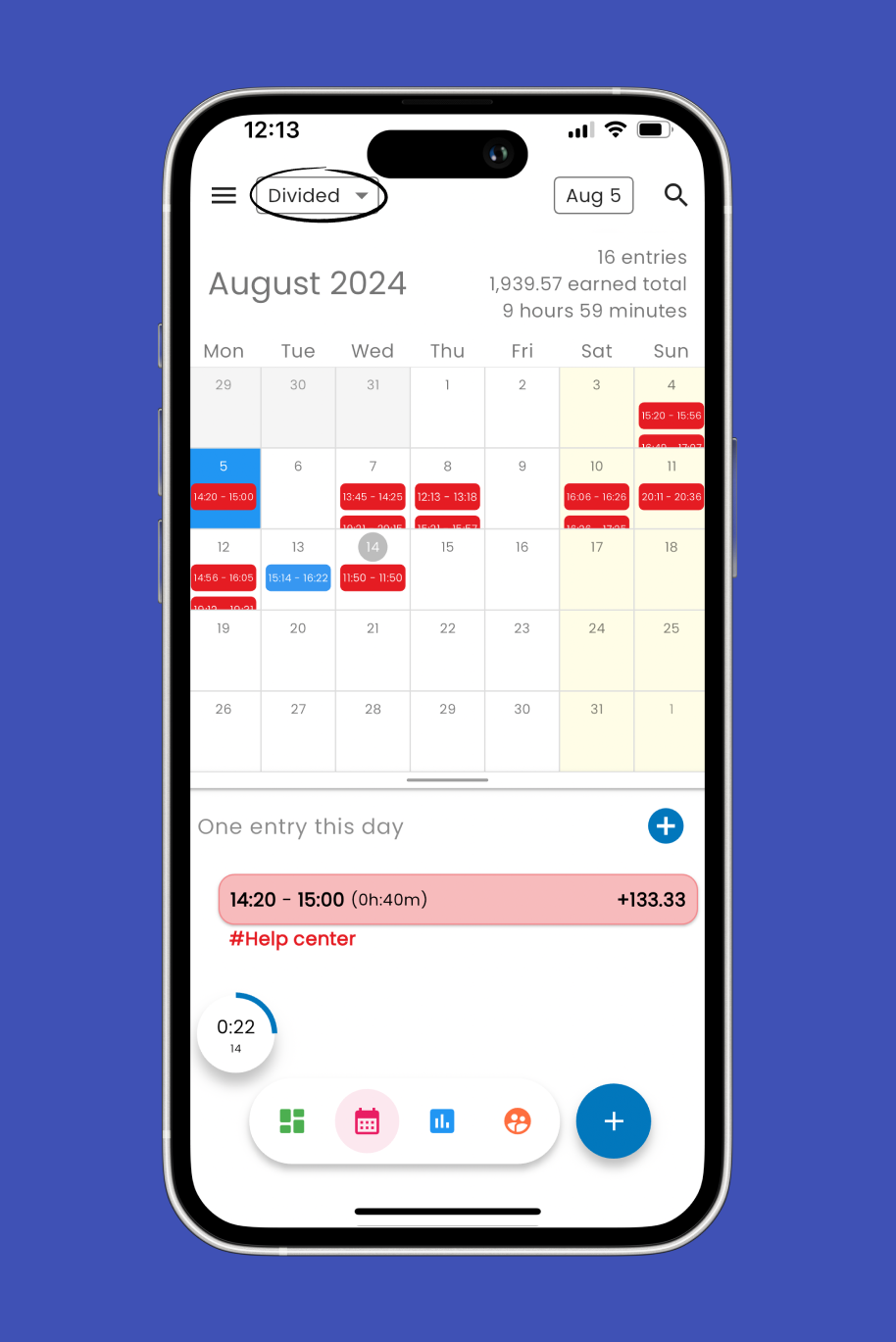
追加機能のために、「虫眼鏡」アイコンをタップしてカレンダーオプションにアクセスします。
タグと色で作業記録を整理する方法を学びましょう: 👇🏼
作業記録の整理
タグと色で記録を整理しましょう!
メモに基づいて特定の記録を検索するには、検索機能を使用します。
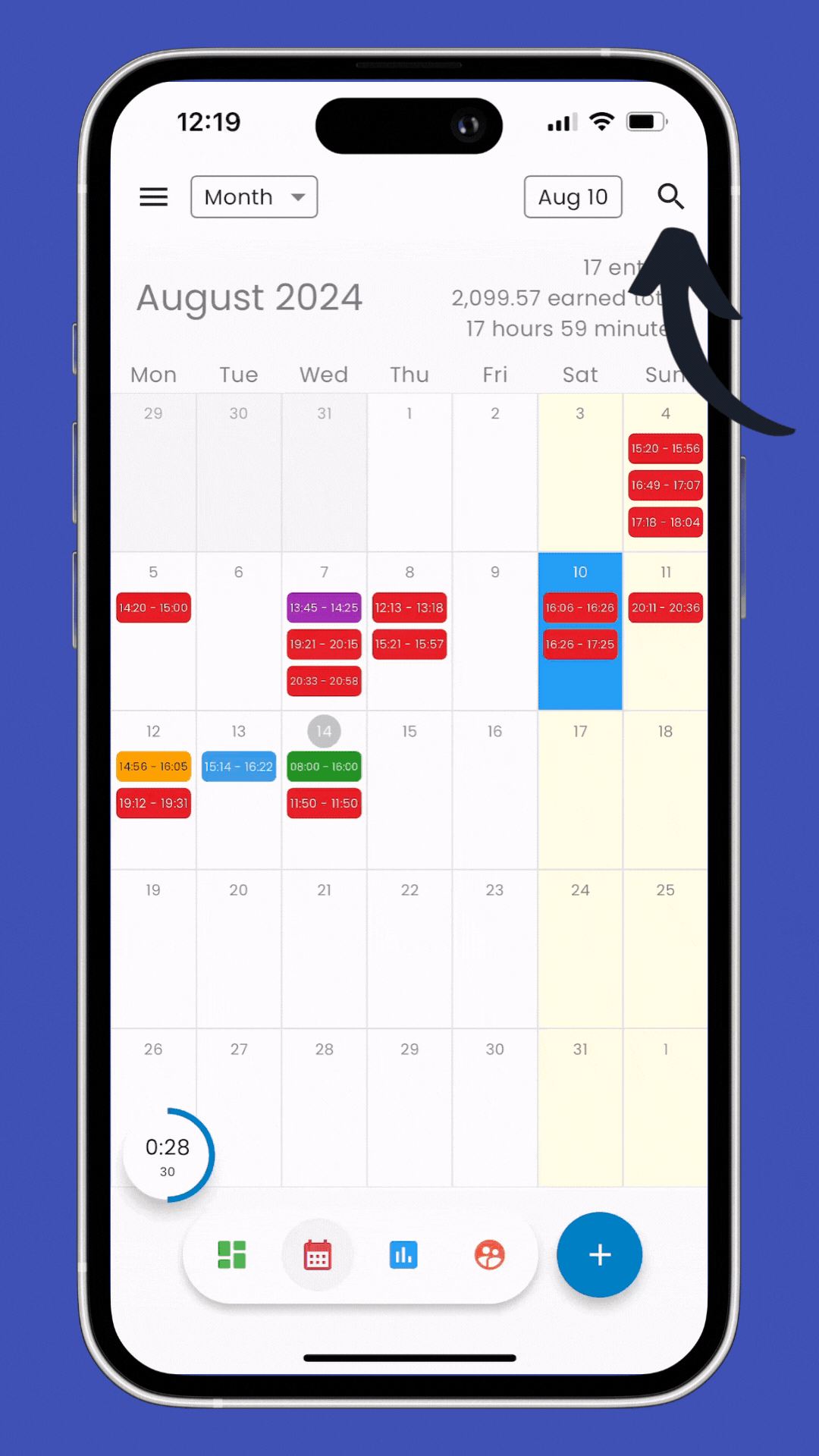
タグを選択してカレンダーをフィルタリングし、そのタグに関連する記録のみを表示します。
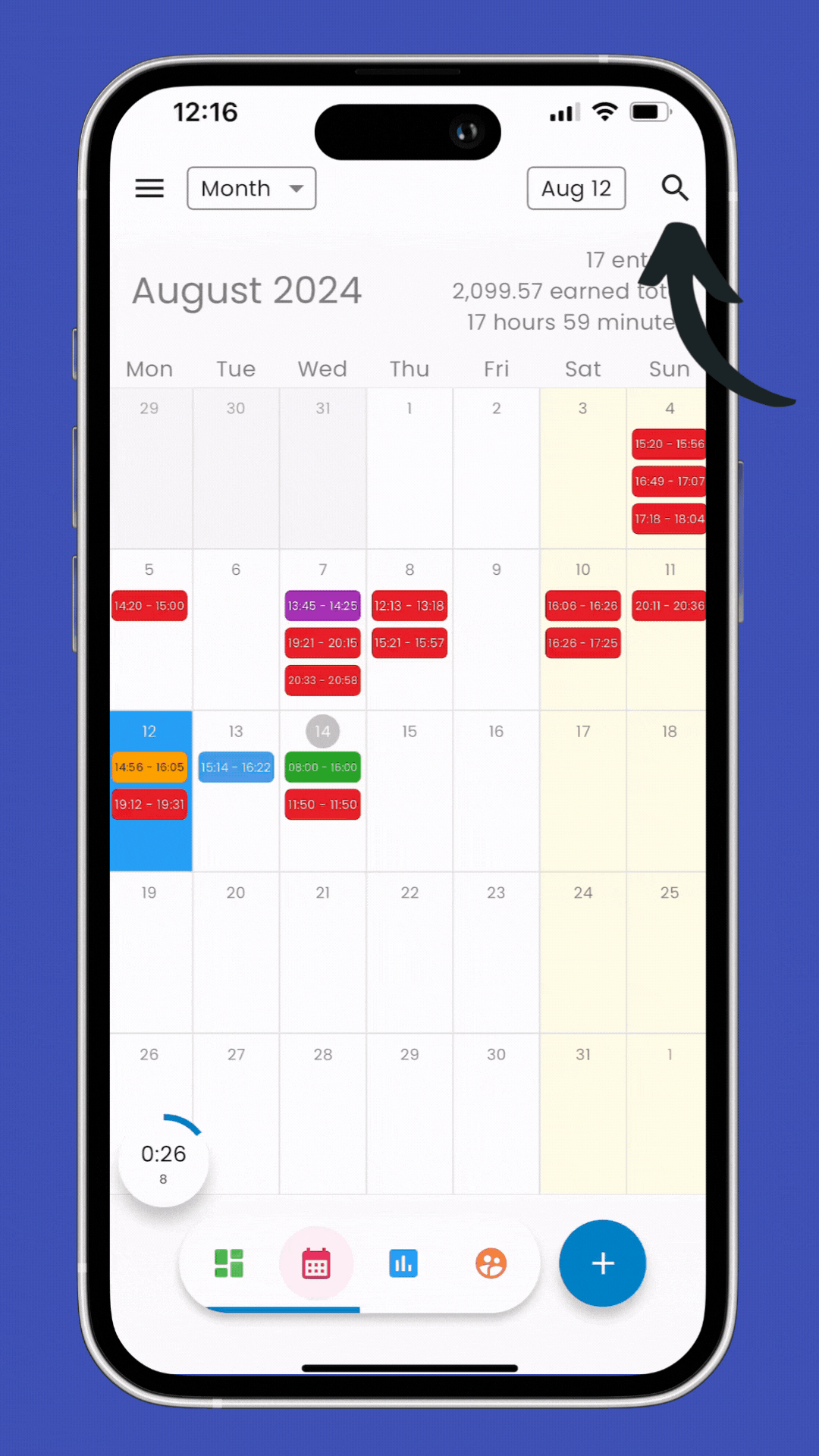
これらのカレンダービューとオプションを活用することで、作業記録をより整理し、進捗を追跡し、生産性を向上させることができます。さまざまなビューを試して、自分に最適な設定を見つけてください!